1. 시스템 환경설정 - 마우스 설정
Dock에 위치한 '시스템 환경설정'을 실행시키고, '마우스'를 선택한다.
가. 포인트 및 클릭
각각의 메뉴에 따른 동작을 오른쪽 동영상에서 확인할 수 있으니 필요여부를 쉽게 판단할 수 있을 것이다.
'스크롤 방향'을 체크 해제하면 Windows와 동일한 방향으로 마우스 스크롤을 할 수 있다. 또한, '보조클릭'을 체크하고 '오른쪽에서 클릭'을 선택하여 마우스 우클릭을 통한 추가 메뉴를 볼 수 있도록 한다. 마우스 포인터 속도는 개인의 선호도에 따라 적절하게 선택한다.
나. 추가 동작
'페이지 쓸어넘기기'를 선택하면 스마트폰에서 처럼 웹브라우저에서 쉽게 뒤로가기와 앞으로 가기를 할 수 있다.
2. 시스템 환경설정 - 일반
포인터를 창의 오른쪽으로 옮겨야 스크롤 막대가 보이는데, '스크롤 막대 보기'에서 '항상'을 선택하면 창들의 스크롤 바가 항상 떠 있어 스크롤하기 편하다. 또한, '도큐멘트를 닫을 때 변경사항을 저장할지 묻기'를 체크하면 윈도우 처럼 설정이나 파일들이 변경되었을 때 최종 저장 확인을 하여야만 변경사항이 적용된다.
3. 다운로드한 App 허용
AppStore가 아닌 인터넷에서 다운받은 앱을 설치하기 위해서 추가 설정이 필요하다. 먼저 하단의 자물쇠가 잠겨있다면 자물쇠 클릭해서 비밀번호를 넣어 설정을 변경할 수 있는 상태로 만든다. 3개의 라디오 버튼 중 최소한 'Mac App Store 및 확인된 개발자'는 선택하여야 왠만한 프로그램 설치가 된다. 모든 곳에서 허용을 하려면 자신이 한 번 판단해보고 선택해보길 ~
4. Finder
Finder를 실행시키고 화면 상단의 '메뉴 - Finder - 환경설정'을 선택한다.
'사이드바' 메뉴에서 user 폴더를 체크하여 user 폴더가 보이도록 설정한다.
Finder의 사이드바에서 user 폴더를 선택한 상태에서 'Command + J' 또는 '메뉴-보기-보기옵션'을 눌러서 보기옵션 창을 띄운다. 여기서 '라이브러리 폴더 보기'를 체크하면 바로 아래의 Finder 창에서 라이브러리 폴더가 보이는 것을 확인할 수 있다. 또한 여기서 '정렬'을 'Snap to Grid'로 바꾸면 폴더나 파일이 지저분하게 겹쳐보이지 않을 수 있다.
다시 Finder 환경설정의 '고급' 메뉴에서 '모든 파일 확장자 보기'를 체크한다.
Finder의 '메뉴-보기'에서 탭 막대 보기, 경로 막대 보기, 상태 막대 보기의 3개를 선택하여 Finder 창에서 보이도록 설정한다.
5. Safari 팝업 해제
Windows의 경우 팝업해제를 할 지 물어보는데, Safari에서는 팝업차단되어있는지 어떤 상황인지 알 수가 없어 "왜 웹사이트가 동작을 안하지?"라고 생각하는 상황들이 생긴다. 먼저, 'Safari - 환경설정'에 들어간다.
보안탭에서 하단의 팝업 윈도우 차단의 체크를 아래와 같이 해제한다. 이렇게 하면 팝업차단이 해제된다.
6. DashBoard 끄기
DashBoard를 잘 활용하는 사람도 있겠지만 나에게는 뭐 전혀 필요없어 쓸데없이 잘못눌러 DashBoard로 들어가는 것을 막기 위해 Dashboard를 끌 수도 있다. 먼저, 시스템환경설정 - Mission Control을 선택하자.
기본설정으로 미션 컨트롤 중간에 Dashboard: 옆에 'Space로'가 선택되어 있다. 이를 '끔'으로 선택해주면 된다.
7. DS_Store 파일 삭제 및 생성 방지
Mac의 Finder가 Windows의 파일에 접근하면 각 폴더마다 .DS_Store라는 파일이 생성된다. 이것을 제거하고 생성을 방지하는 방법이다. 먼저, 터미널을 실행시킨다.
가. DS_Store 일괄삭제
sudo find / -type f -name '\.DS_Store' -print -delete
나. DS_Store 생성방지
defaults write com.apple.desktopservices DSDontWriteNetworkStore true
'Computer > PC&OS' 카테고리의 다른 글
| [Mac OSx] 패러럴즈 Win10 종료시 다시시작 (0) | 2019.07.12 |
|---|---|
| USB 종류 (0) | 2018.07.26 |
| [Mac OSx] Mac 관련 유용한 사이트 (0) | 2018.07.20 |
| [MacOSx] 이모티콘 입력 및 확장하기 (0) | 2018.07.20 |
| BU-4096 블루투스 4.0 동글 (0) | 2017.10.03 |
















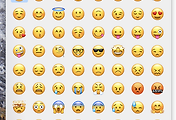
댓글